5 módszer a Discord Audio rögzítésére Windows/Mac/iPhone/Android rendszeren
Nem számít, hogy valós idejű Discord-csevegéseket szeretne rögzíteni a játékosoktól vagy hanghívásokat élő közvetítésből, a következő 5 hatékony módszert használhatja a Discord-hang rögzítésére:
- AnyRec Screen Recorder – Rögzítsen kiváló minőségű Discord hangot a számítógépes rendszerből és a mikrofonból Windows/Mac rendszeren.
- Craig Bot: Főleg Discord hangot rögzít podcasthoz; csak rekord 6 óra; 7 nap múlva lejár.
- AnyRec Free Audio Recorder: Online mód a Discord hang rögzítésére GPU-használat nélkül.
- Audacity: Rögzítse és szerkessze a Discord hangot a szakemberek számára.
- OBS: Arra tervezték, hogy a játékosok Discord hangot rögzítsenek és streameljenek más platformokon.
100% Biztonságos
100% Biztonságos
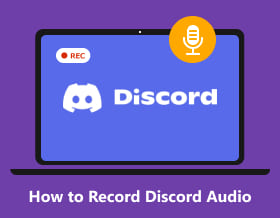
Sok esetben muszáj Discord hívás rögzítése személyes vagy kereskedelmi használatra. Mivel a Discord egy ingyenes VoIP-szolgáltatás, amely lehetővé teszi az emberek érdeklődésének és véleményének megosztását a világ minden táján, sok játékos használja a Discordot az online kommunikációra, annak alacsony késleltetése miatt. A Discordon keresztül hanghívásokat, videohívásokat és szöveges üzeneteket is küldhet barátainak és közösségeinek. Ügyeljen arra, hogy tilos másokat az engedélyük nélkül rögzíteni. Tehát jobb, ha elmondja másoknak, mielőtt felveszi a Discord-hívásokat. Most pedig nézzük meg, hogyan rögzíthet Discord hangot a számítógépéről vagy telefonjáról. Csak olvass és kövess.
Útmutató lista
Discord Audio rögzítése Windows és Mac rendszeren Discord Audio rögzítése iPhone-on és Androidon További 3 eszköz a Discord hangjának ingyenes rögzítéséhez GYIK a Discord Audio felvételével kapcsolatbanDiscord Audio rögzítése Windows és Mac rendszeren (egyszerű és kiváló minőség)
AnyRec Screen Recorder egy könnyű és nagy teljesítményű Discord hangrögzítő Windows és Mac felhasználók számára. A Discord-hívásokat mindkét végről rögzítheti a minőség elvesztése nélkül. Általánosságban elmondható, hogy a beszélt és hallottakat egyszerre vagy külön rögzítheti Discord hangfelvételi fájlba. Zajszűrést és hangjavítást is biztosít a kiváló minőségű kimenet megőrzése érdekében.
Annak ellenére, hogy nem vagy Discord-szerver tulajdonosa vagy moderátora, továbbra is rögzíthet hangot a Discord-csatornákról. Sőt, 6 órás és hosszabb Discord hangot is rögzíthet a programon belül.

Rögzítsen Discord hangot minden forrásból, beleértve a számítógép hangját és a mikrofon hangját.
Nincsenek felvételi címkék vagy értesítések a Discord-konverziók rögzítésekor.
Mentse el a Discord hangfelvételt MP3, AAC, M4A, WMA és más formátumokba.
Exportálhat kiváló minőségű Discord hangot állítható beállításokkal és zajszűréssel.
100% Biztonságos
100% Biztonságos
1. lépés.Ingyenesen töltse le, telepítse és indítsa el az AnyRec Screen Recordert. Kattintson az "Audio Recorder" elemre a fő felületen, hogy hangot rögzítsen a Discordon.

2. lépés.Kapcsolja be a „Rendszerhang” funkciót a Discord-hívás hangjának a kívánt hangerővel történő rögzítéséhez. Ha a Discord-hívással együtt szeretné rögzíteni a hangját, bekapcsolhatja a „Mikrofon” funkciót is.
Jegyzet: Ami a Windows-felhasználókat illeti, kibonthatja a mikrofonlistát a háttérzaj eltávolításához. Így a Discord hangfelvétele jobb lesz, mint korábban.

3. lépésKattintson a "Beállítások" gombra, és navigáljon a "Kimenet" szakaszhoz. Itt módosíthatja a Discord felvétel beállításait. Módosítsa a hangformátumot (hangfelvétel MP3-ba és más formátumok), minőség és kimeneti mappa az Ön igényei szerint.

4. lépés.Kattintson a „REC” gombra a felvétel elindításához a Discordon. Ha le szeretné állítani a felvételt a Discordon, kattintson a "Stop" gombra, és megjelenik az "Előnézet" ablak. Vágja le és mentse a rögzített Discord hangot a számítógépére.

Nem számít, hogy Ön a tulajdonos vagy adminisztrátor, kiváló minőségben rögzíthet Discord-hívást. Ez sokkal jobb, mint a Discord Craig bot. Ezenkívül kattintson a "Képernyőkép" gombra készíts egy képernyőképet a Discordon is. Ha tehát titkosan szeretné rögzíteni a Discord-hívásokat MP3-ra, akkor ingyenesen letöltheti a programot, és azonnal elindíthatja az ingyenes próbaverziót!
100% Biztonságos
100% Biztonságos
Discord Audio rögzítése iPhone-on és Androidon
A Cragit Bot a keresett iOS és Android audio Discord felvevő bot. Ha kiszolgálót hoz létre ebben a Discord-hanghívásban, rögzíthet Discord-hívást a Cragit Bot segítségével. Azok számára, akik Discord hangot rögzítenek podcastokhoz, a Cragit Bot egy jó Discord hangrögzítő.
A Discord-hívás hangját azonban legfeljebb 6 órán keresztül rögzítheti. A rögzített Discord hívásfelvétel legfeljebb 7 napig létezik. De a 8. napon nem tudja letölteni ezt a Discord-felvételi fájlt a Cragit Bot-tól.
1. lépés.Először hozzon létre egy szervert a Discordon. A Cragit Bot webhelyen kattintson a "Cragit meghívása a Discord-kiszolgálóra" lehetőségre. Ezután jelentkezzen be Cragit Bot felhasználói fiókjába.

2. lépés.A "Bot hozzáadása" listából válassza ki a szolgáltatást. Ezután kattintson az "Engedélyezés" gombra a továbblépéshez. Meg kell hívnia Craig Botot a cél Discord-kiszolgálóra.

3. lépésÍrja be a „craig:, join” kifejezést a Discord-hívás rögzítésének megkezdéséhez Androidon vagy iPhone-on. Ezután beírhatja a „craig:, stop” parancsot a Discordon történő felvétel leállításához.

4. lépés.Kaphat egy linket a Cragit Bottól. Kattintson rá egy Discord hangfelvétel fájl letöltéséhez WMV formátumban.

Ha Ön egy Discord audiohívás tagja, más Discord hívásrögzítő alkalmazást kell használnia. Itt választhat a Voice Recorder & Audio Editor, a Voice Record Pro, a Record Plus, az AudioShare és egyebek közül.
További irodalom
További 3 eszköz a Discord hangjának ingyenes rögzítéséhez
Vannak más ingyenes eszközök is, amelyek a Discord hangot MP3 formátumba rögzíthetik offline lejátszáshoz. Itt ellenőrizheti a következő ajánlásokat.
Top 1: AnyRec Free Audio Recorder – Ingyenes online Discord Audio Recorder
A Discord hangot ingyenesen rögzítheti MP3 formátumba Windows rendszeren a használatával AnyRec ingyenes hangrögzítő. Mind a bejövő, mind a kimenő hangforrás rögzíthető. Az ingyenes online Discord hangrögzítőnek nincs maximális időkorlátja. Így több mint 6 órán keresztül ingyenesen rögzíthet Discord-hívásokat és hangcsevegéseket.
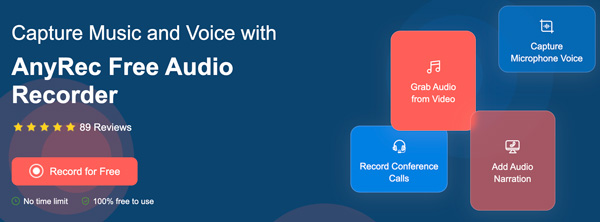
Top 2: Audacity – nyílt forráskódú Discord hangrögzítő szoftver
Vakmerőség ingyenes szoftvere lehet Discord audiohívások rögzítésére Windows/Mac rendszeren is. Ha Discord hangot szeretne rögzíteni az Audacity segítségével, először módosítania kell az Audacity hangrögzítési beállításait. Tehát kattintson a "Beállítások" elemre a Szerkesztés legördülő listából. Az „Eszköz” részben állítsa be a számítógépet/külső mikrofont rögzítőeszközként. Miután csatlakozott egy Discord-híváshoz, a „Rögzítés” gombra kattintva rögzítheti a Discordot az Audacity segítségével.
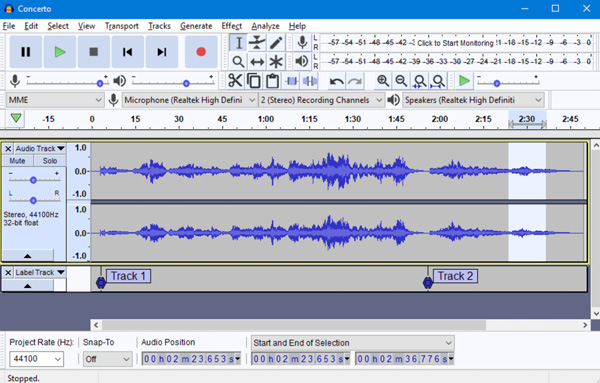
Top 3: OBS – Ingyenes Discord Audio Recorder Windows és Mac rendszerhez
OBS az Ön ingyenes felvevője, amellyel Discord-hívásokat rögzíthet MP3-ra, MP4-re és más formátumokra. Ezzel rögzítheti a Discord konverziót OBS Mac rendszeren és a Windows díjmentesen. Az OBS azonban bonyolult a kezdők számára. El kell töltenie egy kis időt a virtuális háttér megértésével. Döntés előtt elolvashatja a 2025-ös OBS Studio for Windows áttekintése itt.
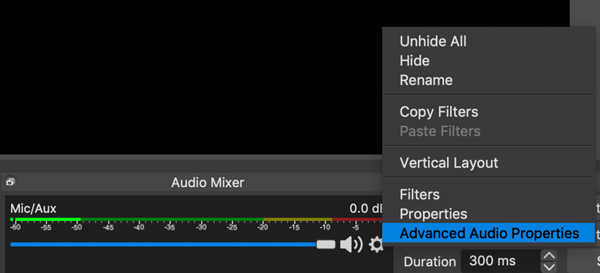
100% Biztonságos
100% Biztonságos
GYIK a Discord Audio felvételével kapcsolatban
-
Hogyan rögzíthetek Discord-ot a YouTube-ra?
Az AnyRec Screen Recorder "Video Recorder" segítségével a szokásos módon rögzítheti a Discordon a hívásokat. A rögzítés után lépjen a "Rögzítési előzmények" elemre, és kattintson a "Megosztás" gombra. Válassza a YouTube-ot a Discord videofelvételi fájl közvetlen megosztásához.
-
Hogyan rögzíthetek Discord hangot OBS-sel?
Nyissa meg az OBS szoftvert. Kattintson a + gombra a „Forrás” rész alján. Válassza ki az "Audio Output Capture" lehetőséget a listából. Forrás létrehozása a Discord hangfelvételhez. A megerősítéshez kattintson az "OK" gombra. Keresse meg és kattintson a jobb alsó sarokban található „Vezérlő” elemre. Kattintson a "Rögzítés indítása" gombra a Discord hang OBS-sel történő rögzítéséhez. Megtalálhatod ahol az OBS elmenti a felvételeket az összes offline Discord audiofájl eléréséhez.
-
Hogyan rögzíthetek Discord hangot és játékmenetet egyszerre?
A játékmenet Discord hanggal történő rögzítéséhez válassza a „Game Recorder” lehetőséget az AnyRec Screen Recorderben. Állítsa be a játék képernyőjét rögzítési területként. Engedélyezze a rendszerhangot és a mikrofon hangját, hogy rögzítse a játékmenetet az összes hangforrással. Kattintson a „REC” gombra a Discord-csevegések rögzítésének elindításához játék közben.
Ez minden a Discord hanghívások rögzítéséhez Windowson, Macen, iPhone-on, Androidon és online. Az összes hangcsatornát MP3-ba és más audioformátumba rögzítheti. A legtöbb kezdő számára AnyRec Screen Recorder jó választás. Az intuitív kezelőfelület és a könnyen használható felület segítségével sok időt takaríthat meg. Testreszabható Discord hangrögzítési beállításokat is kaphat. Ami a szakértőket illeti, ingyenes Discord rögzítőszoftverként használhatja az Audacityt, az OBS-t és még sok mást is.
100% Biztonságos
100% Biztonságos
 A 10 legjobb hangrögzítő alkalmazás Androidra/iPhone-ra
A 10 legjobb hangrögzítő alkalmazás Androidra/iPhone-ra